使用过演示文稿的朋友们都知道,常常会在幻灯片的内容上使用超链接可以快速翻到需要的那一页幻灯片。下面小编就来告诉大家如何在WPS演示中使用超链接的命令,一起来看看吧。新建默认模板wps演示文稿,内容版式为空白版式。单击在线素材中的目录项,单击目录选项卡,选中其中一种目录,右击选择快捷菜单中的“插入&rd......
WPS 如何用 word 批量制作工作证
WPS教程
2021-10-09 12:59:00
WPS中的邮件合并功能,除了可以实现批量按指定格式生成多份邮件格式的标签,还能批量制作工作证,从而大家节省我们的劳力。下面就一起来看一下该功能的具体使用方法。
首先,我们在word文档中制作一个工作证模板,具体如下:
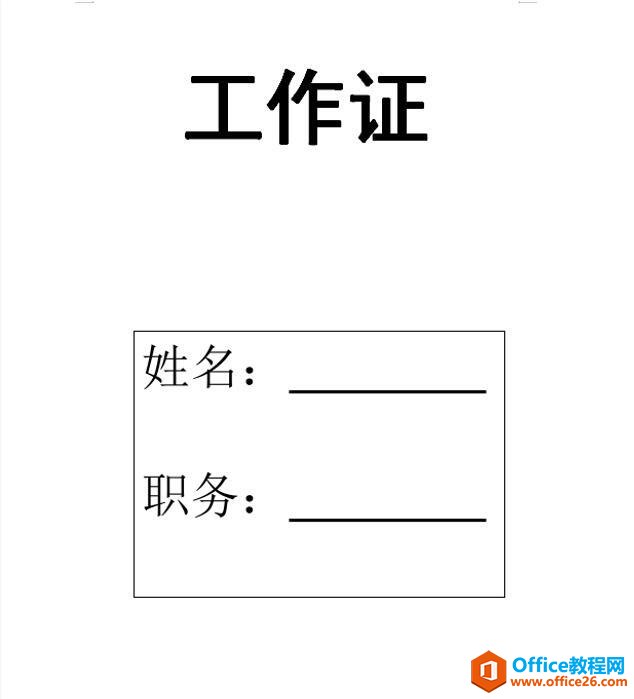
准备好要制作工作证的人员信息,存在Excel中,方便后期调用:
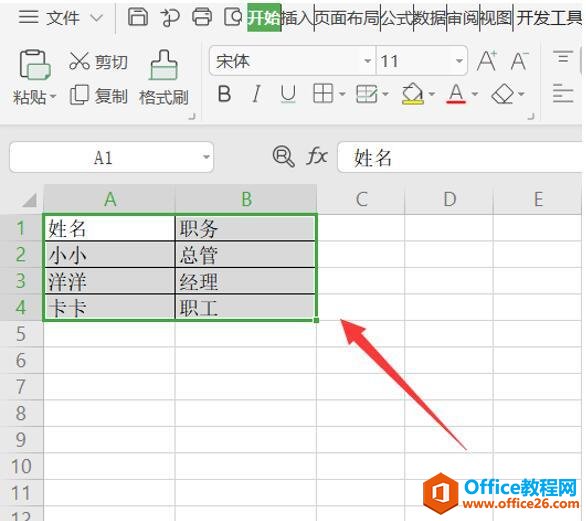
接下来我们点击邮件合并功能,在下方点击插入合并域,在名字的地方插入名字,职务地方插入职务,具体如下:
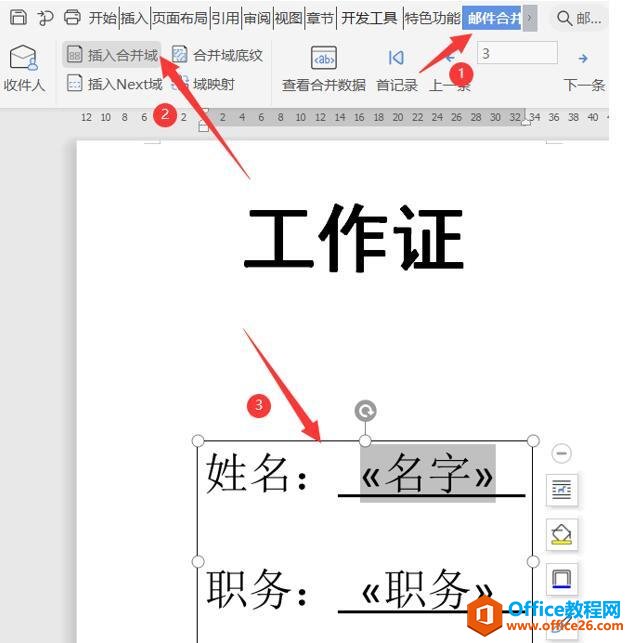
然后我们打开数据库:
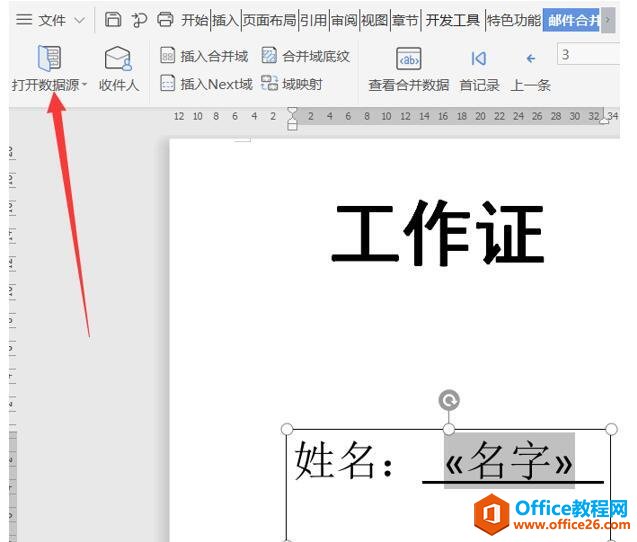
选择我们存好数据的表格:
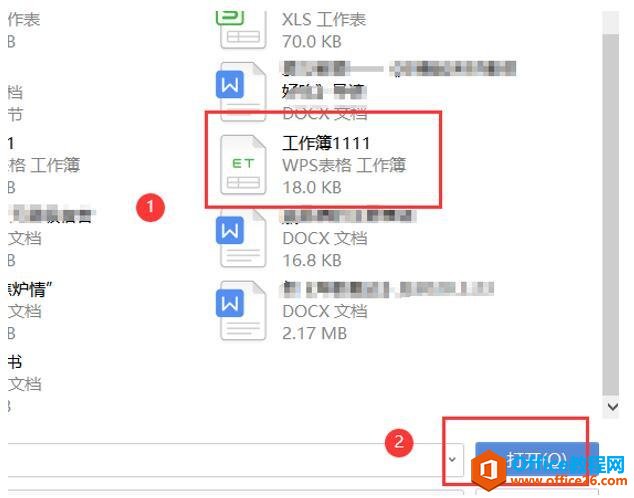
然后点击合并到新文档:
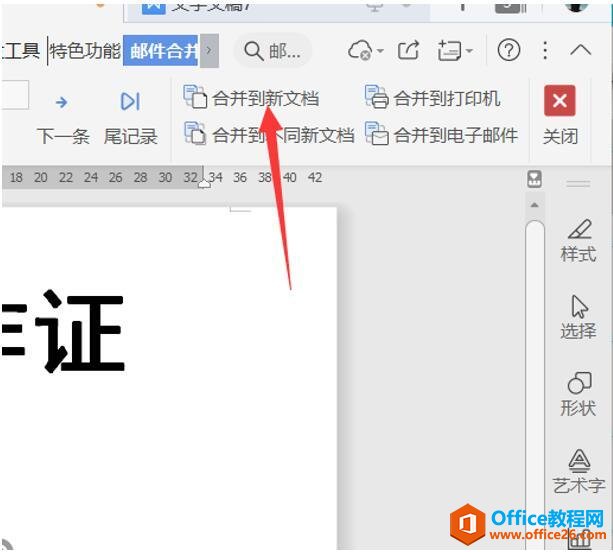
这样就完成啦:
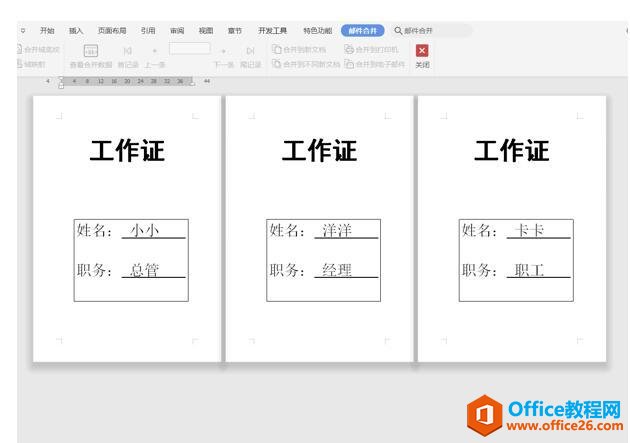
标签: word批量制作工作证
相关文章





